在本教程中,我们将向您展示如何在树莓派上启动和运行 Netflix 。

由于树莓派依赖于仅在封闭平台上分发的 DRM (数字版权管理),因此 Netflix 一直是树莓派上最困难的工作之一。
通过本指南,我们将为流行的媒体中心 Kodi 使用插件。我们发现将此插件与 Kodi 结合使用是使 Netflix 在树莓派上运行的最佳方法之一。
由于网络浏览器方法变得不可靠且容易被破坏,我们选择沿着 Kodi 路线在 Pi 上运行 Netflix 。
使 Netflix 在树莓派上运行需要几个不同的步骤,因为该软件将需要获取 DRM 库的版本,以便您可以流式传输视频。
您可以使用操作系统打包 Kodi (例如 OSMC),因为只要您具有终端访问权限,这些相同的步骤就应该起作用。
在整个教程中,我们将使用 Raspbian 操作系统。
设备清单
这是我们建议您完成此树莓派 Netflix 教程所需的所有设备的列表。
推荐的
树莓派 2、 3 或 4
Micro SD 卡建议使用 16GB 以上
电源
USB 键盘
USB 鼠标
HDMI 电缆
Ethernet Cord 或 * WiFi dongle (Pi 3 和 4 具有内置 WiFi)
可选的
- 树莓派外壳
为树莓派上的 Netflix 做准备
1 在使 Netflix 在树莓派上运行之前,我们需要做一些事情。
我们要做的第一件事是更新 Pi 上已经安装的所有软件包。
这样做可以确保所有过期的软件包都不会破坏本教程。
要更新所有软件包,请继续并运行以下两个命令。
sudo apt update
sudo apt upgrade2 更新过程完成后,我们现在可以继续并将 Kodi 安装到树莓派。
我们使用 Kodi 的原因是,它是当前在树莓派上访问 Netflix 的最可靠方法。
用于访问 Netflix 的 Web 浏览器方法似乎经常被破坏,并且可能难以设置和维护。 Kodi 还为树莓派进行了很好的优化。
如果您正在运行像 OSMC 这样的发行版,则可以跳到本指南的下一步,因为您已经安装了 Kodi 。
要安装 Kodi 和我们需要的所有软件包,请运行以下命令。
sudo apt install kodi kodi外围游戏操纵杆 kodi -pvr-iptvsimple kodi-inputstream-adapttive kodi-inputstream-rtmp您将看到我们正在与 Kodi 一起安装其他几个软件包。这些额外的软件包是 Kodi Netflix 插件在树莓派上正常运行所必需的。
3 我们现在需要安装一些额外的软件包,以与我们的 Kodi 安装同时进行。
这些软件包包含 Python 软件包管理器”pip” 以及我们运行 Kodi Netflix 插件所需的一些其他功能。
运行以下命令以安装我们需要的最后几个软件包。
sudo apt install必要的构建 python -pip python-dev libffi-dev libssl-dev libnss34 接下来,我们将安装 Kodi 的 Netflix 插件所需的 Python 软件包。
我们可以使用 pip 软件包管理器将这些 Python 软件包安装到我们的 Pi 中。
使用下面的以下两个命令来安装所有必需的 Python 软件包。
sudo pip install setuptools轮
sudo 点安装 pycryptodomex win_inet_pton我们将其分为两个不同的命令,因为”pycryptodomex” 需要已经安装”setuptools” 和”wheel” 软件包。
5 现在已经安装了所有必需的软件包,我们需要做的最后一件事。
我们需要下载 CastagnaIT 存储库。该存储库将使我们能够安装 Kodi 的 Netflix 插件并自动更新它。
通过运行以下命令,我们可以直接从项目的 GitHub 下载最新版本的存储库。
wget https://github.com/castagnait/repository.castagnait/raw/master/repository.castagnait-1.0.1.zip一旦存储库插件下载完成,您就可以继续让 Netflix 在树莓派上运行。## 在 Kodi 上添加 Netflix 的存储库
在本节中,我们将向您展示如何利用我们刚安装的所有程序包在树莓派上运行 Netflix 。
1 第一步是在树莓派上启动 Kodi 。
您可以通过单击左上角的开始菜单图标,将鼠标悬停在” 声音和视频 “上,然后单击”** Kodi **” 来实现。
2 首先,我们需要更改 Kodi 的设置以允许安装未知源。如果我们不更改此选项,则将无法安装 Netflix 插件。
为此,我们需要在 Kodi 中打开设置页面。如果您使用的是默认主题,则进入此页面的按钮是侧边栏顶部的齿轮符号。
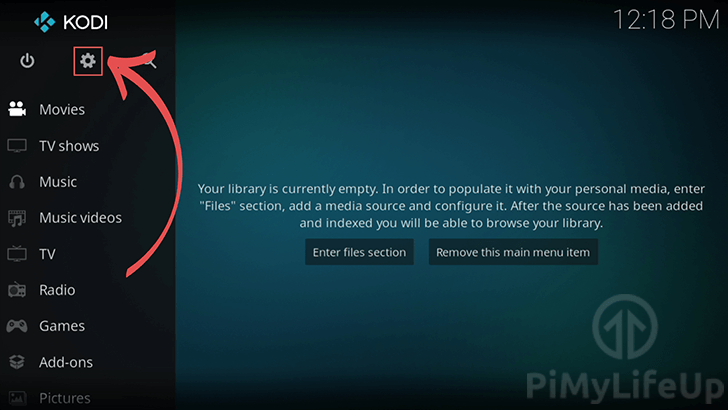
3 在此菜单中,您需要单击屏幕右下角的” 系统 “。
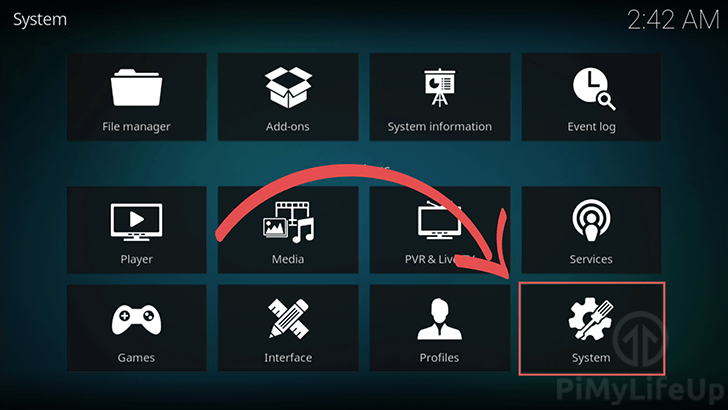
4 现在进入系统设置页面,我们需要单击侧栏中的” 附加组件 “。
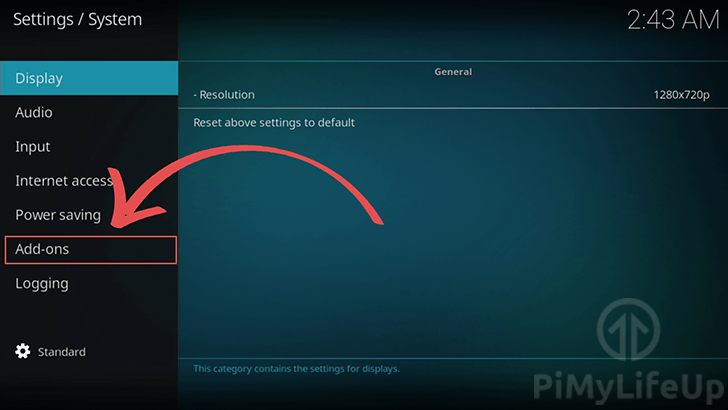
5 接下来,点击” 未知来源 “选项的开关。
您将收到一些警告消息。只要您只是从信誉良好的来源安装插件,就可以忽略这些警告。
更改此选项将允许我们安装上一部分中下载到树莓派的存储库。
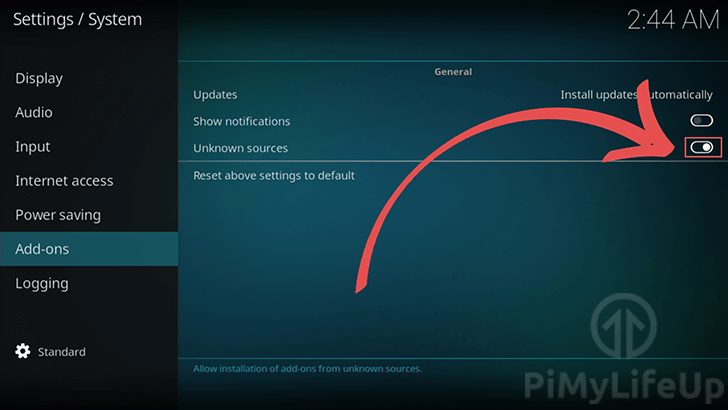
启用” 未知来源 “后,请按 ESC 键以返回主设置页面。
6 现在我们回到了主要设置页面,继续并单击” 附加组件 “菜单按钮。
此按钮会将我们带到” 附加组件设置” 页面,并允许我们安装 CastagnaIT 存储库,我们可以从中下载树莓派的 Netflix 插件。
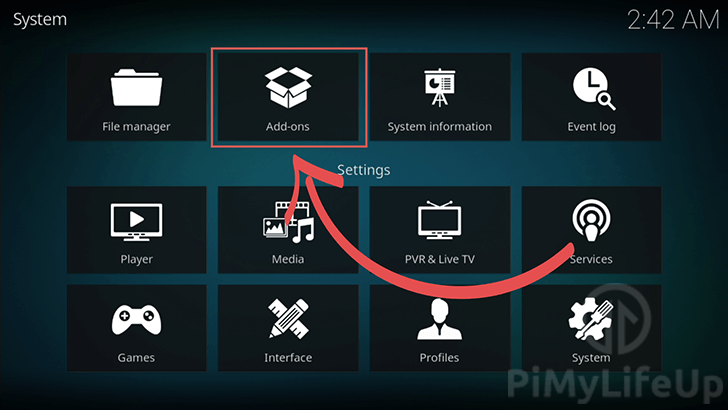
7 进入” 附加组件 “设置页面后,点击” 从 zip 文件安装 “选项以继续。
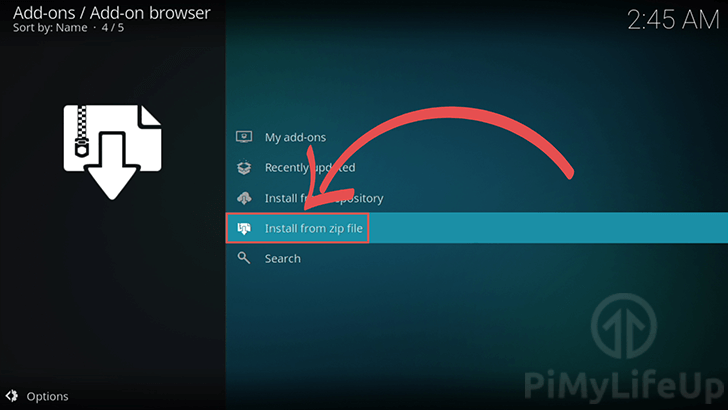
8 现在打开” 从 zip 文件安装 “对话框,单击” 主文件夹 “,因为这是我们将存储库下载到的位置。
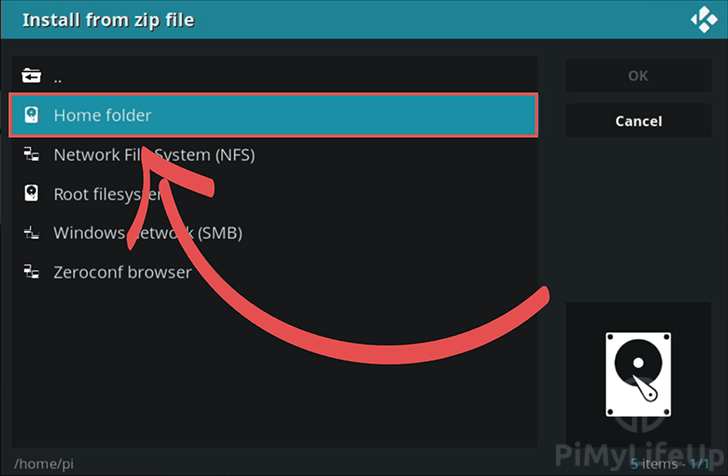
9 滚动到下一个对话框的底部,然后双击名为”** repository.castagnait-1.0.1.zip **” 的文件以安装存储库。

现在我们已经建立了存储库,我们可以继续将 Netflix 插件安装到我们的树莓派中,还可以设置我们可能需要的其他任何东西。
将 Netflix 插件安装到 Pi
1 现在,我们的树莓派已安装了所需的存储库,我们可以继续通过 Kodi 的界面安装 Netflix 插件。
单击” 附加组件 “页面中的” 从存储库安装 **” 选项以继续。
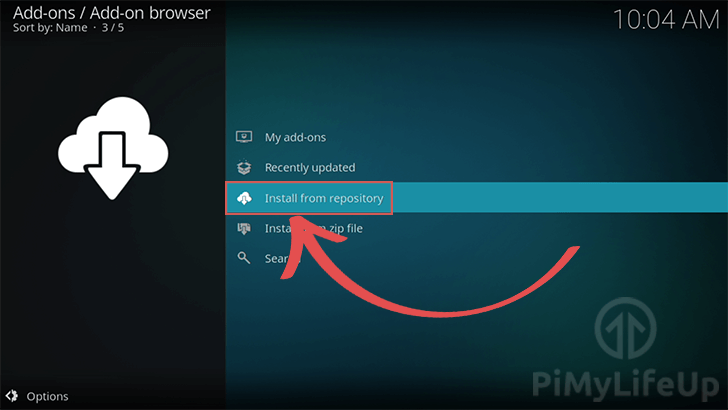
2 在此菜单中,查找”** CastagnaIT Repository **” 选项并选择它以打开存储库。

3 现在我们位于 CastagnaIT 存储库中,我们现在可以找到并安装 Netflix 插件。
要找到 Netflix 插件,我们需要打开” 视频附件 “类别。
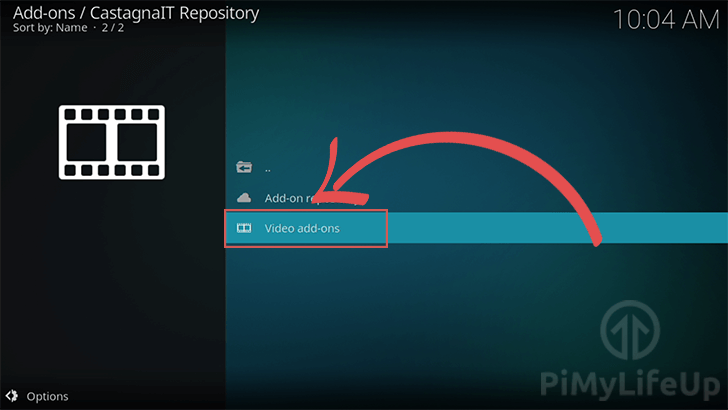
4 打开此页面上的唯一条目”** Netflix **” 插件。
我们将能够在下一个屏幕上开始安装过程。
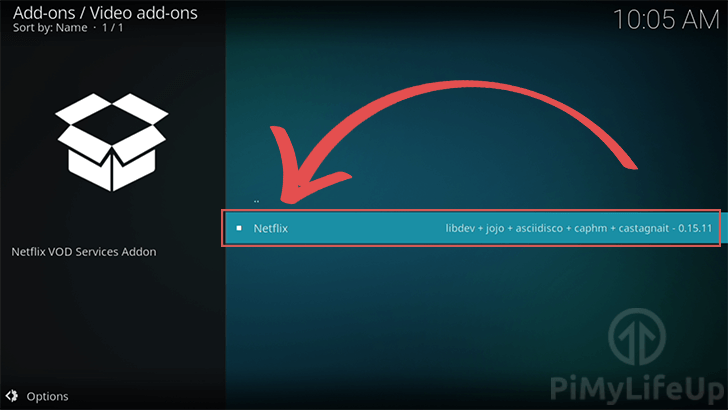
5 在此屏幕上,单击右下角的” 安装 “按钮。
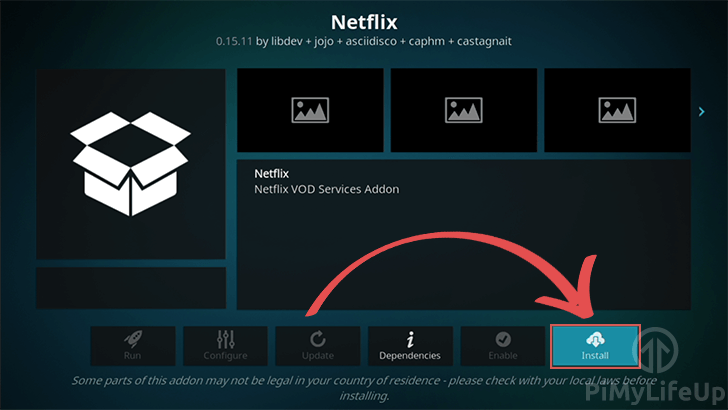
6 在开始安装之前,系统会询问您是否可以安装一些其他插件。
由于 Netflix 插件依赖于所有这些功能,因此唯一的真实选择是选择” 确定 “。
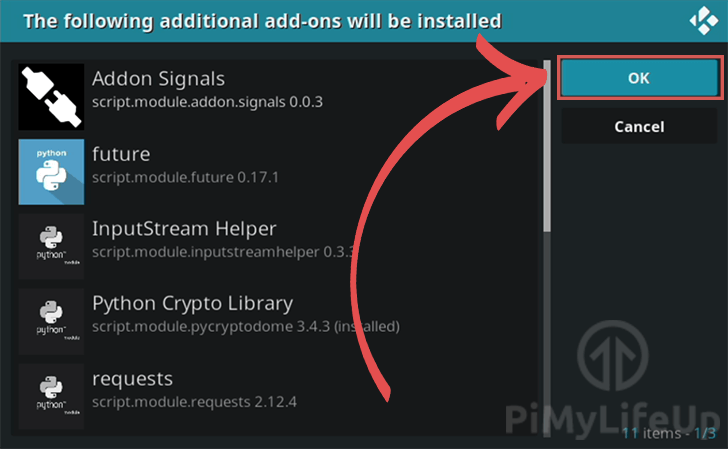
此过程可能需要一点时间,因为它将需要安装 Netflix 插件所依赖的这些其他加载项。
7 随着树莓派上安装了 Netflix 插件,在准备打开它之前,我们还需要做几件事。
首先,我们需要继续并启用”** Adaptive Inputstream **” 插件。
我们可以先进入” 我的附件 “页面来启用此插件。
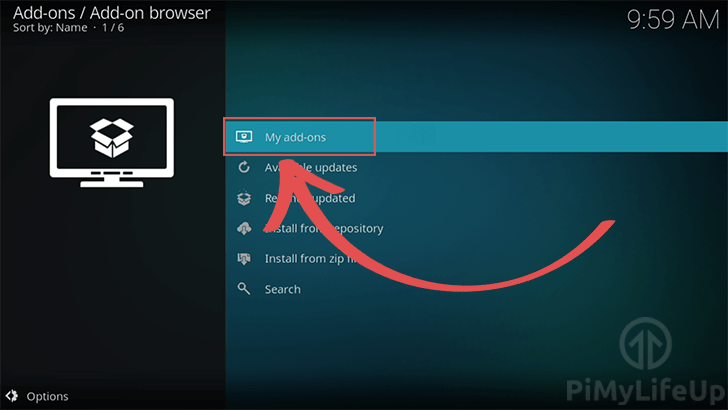
8 现在我们进入” 我的附件 “页面,我们需要进入”** VideoPlayer Inputstream **” 类别。
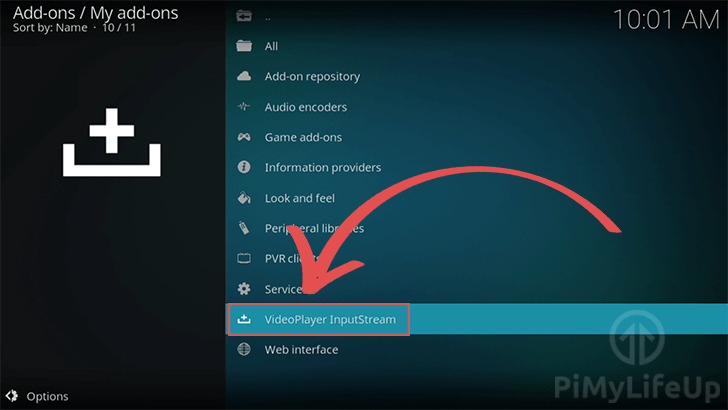 9 在此屏幕上,继续打开”** InputStream Adaptive **” 插件。
9 在此屏幕上,继续打开”** InputStream Adaptive **” 插件。
Netflix 插件依赖此插件将视频数据从 Netflix 服务器流传输到树莓派。
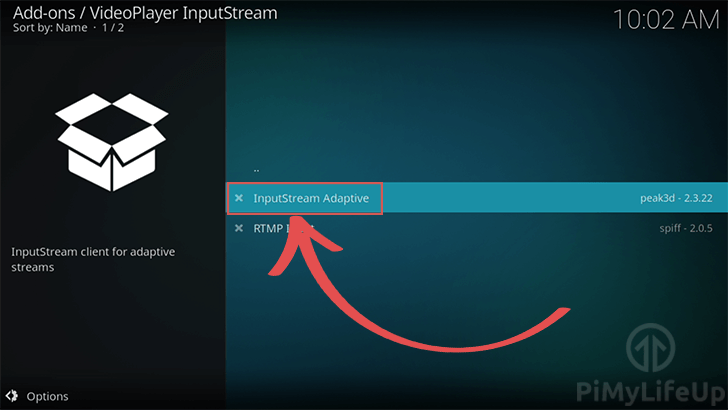
10 在此屏幕上,单击” 启用 “按钮以激活 InputStream Adaptive 插件。

现在启用了 InputStream Adaptive 插件,我们终于可以继续运行 Netflix 插件了。返回下一部分的主菜单。
在树莓派上运行 Netflix
1 返回主菜单,单击侧栏中的” 附加组件 “(1 )。
打开” 附加组件 “页面后,继续并单击”** Netflix “(**2 ) 以打开 Netflix 附加组件。
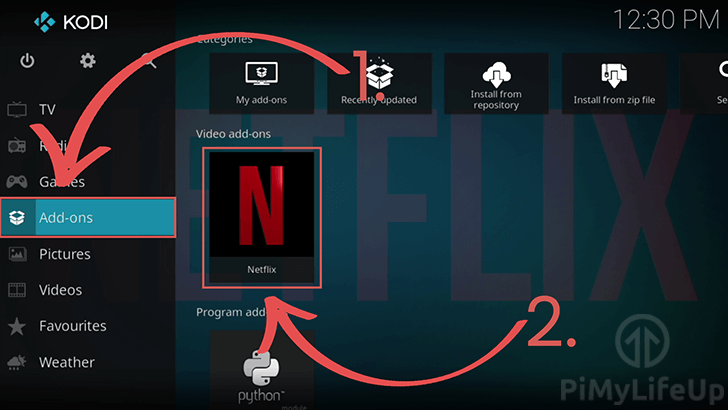
2 首次打开 Kodi Netflix 插件时,将需要选择一种登录方式。
最简单的方法是” 电子邮件 / 密码”,该方法允许您输入电子邮件和密码进行登录。
但是,如果您有任何问题,则需要按照为 Netflix 生成身份验证密钥的步骤进行操作。
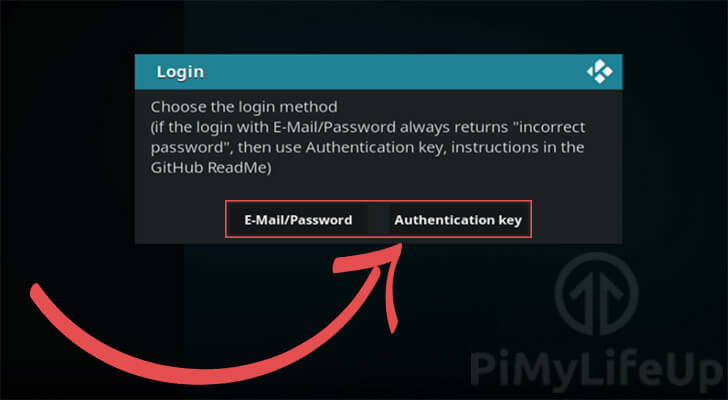
3 现在在 Netflix 插件中,继续并选择您要观看的节目。
第一次观看节目时,您将必须安装插件需要运行的 DRM 模块的安装过程。
没有这些 DRM 模块,该插件将无法从 Netflix 流式传输视频内容。
这些模块与树莓派上的 Web 浏览器难以与 Netflix 进行交易的原因相同。
4 当收到需要 Widevine CDM ** 的通知时,单击”** 安装 Widevine **” 按钮开始安装过程。
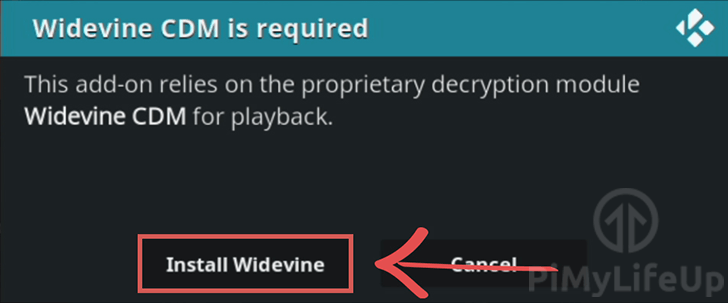
5 然后您将看到另一个通知,指出您必须至少有 ** 3.1GB ** 的可用磁盘空间。原因是安装程序必须从 ChromeOS 映像获取 Widevine CDM。
有一些法律原因导致我们不能直接下载 Widevine CDM。
单击” 是”,继续安装过程。
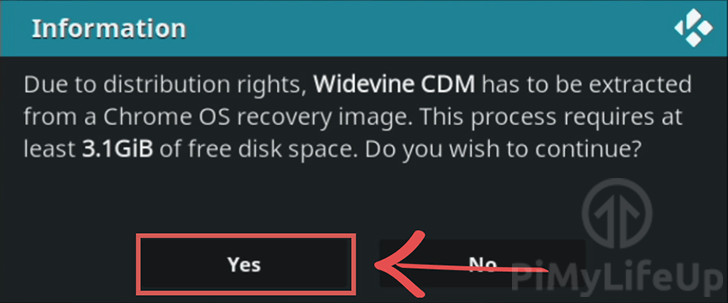
6 在您的树莓派开始获取使用 Netflix 所需文件的过程之前,您需要首先从 Google 同意 EULA 。
单击” 我接受 “以同意 EULA 并继续下载过程。
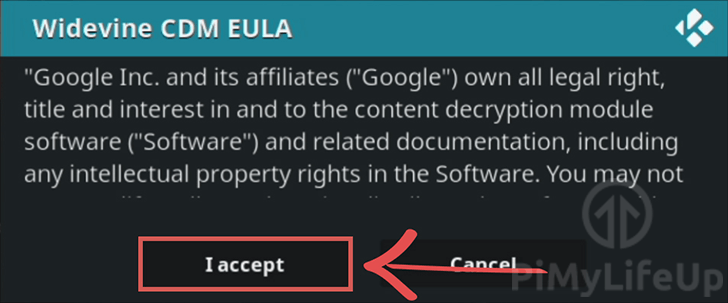
7 现在,您会看到一条消息,指出该插件将需要使用具有 root 权限的工具才能从 ChromeOS 映像中提取所需的文件。
要继续此过程,请单击” 我接受 “按钮。
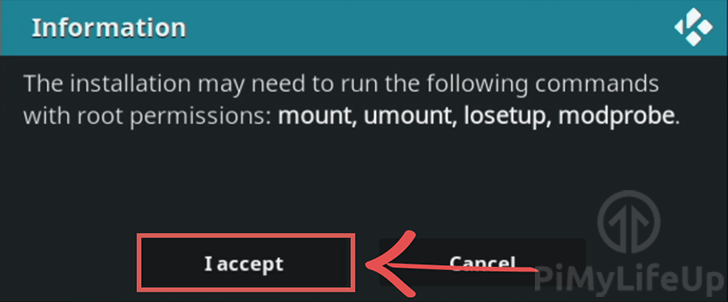
8 现在,等待下载和提取过程完成。这个过程可能需要一些时间,所以现在是喝一杯咖啡的好时机。
如果进度条卡住了,请给程序更多的运行时间,因为它必须从大图像中提取单个文件。
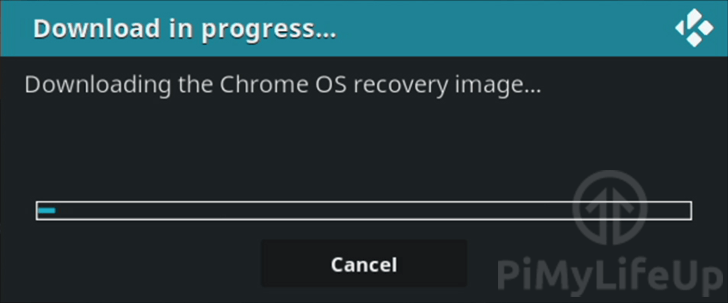
9 Widevine 程序完成后,您现在可以直接从 Netflix 观看树莓派上想要的任何视频。
在下面,您可以看到我们在树莓派上运行 Netflix 独家电视节目”The Crown”。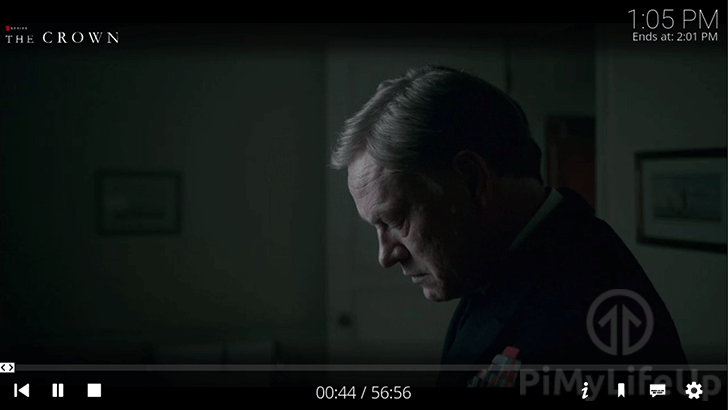
使用身份验证密钥登录 Netflix
如果您在使用电子邮件和密码登录 Netflix 插件时遇到麻烦,我们现在将探讨另一种解决方案。
这些步骤将需要有一台具有桌面界面的设备并访问 Web 浏览器。
您可以在树莓派的其他设备上运行此脚本,因为我们可以复制密钥。
在 Windows 上生成 Netflix 身份验证密钥
首先,我们将向您展示使用 Linux 系统时如何检索此密钥。
要使用此方法,您需要使用 Chrome 网络浏览器,因为它是该软件支持的唯一浏览器。
该软件由 ** Netflix for Kodi ** 团队编写。您可以转到 Windows 的 NFAuthenticationKey 存储库签出此工具的源代码。
1 在继续之前,您需要下载包含以下内容的 NFAuthentication Key 程序 CDN 中需要的程序。
您可以在此页面上的” 对于 Windows **” 标题下找到下载链接。下载完成后,您的设备上应该有一个名为”NFAuthenticationKey_Windows_1.0.2.0.zip” 的压缩文件。
**2 从下载的档案中提取文件夹。
您应该在这些文件夹中找到一个名为”NFAuthenticationKey.exe” 的可执行文件。
双击该文件以在设备上运行程序。
3 此程序将指导您如何使用它生成所需的 Netflix 身份验证密钥。
在继续操作之前,您需要关闭所有 Chrome 浏览器窗口。
关闭后,单击” 开始 “按钮。
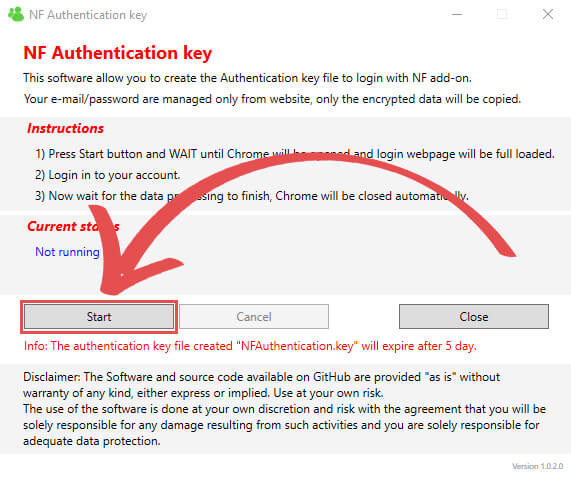
4 单击此按钮将在您的设备上打开 Chrome 网络浏览器。
等到它自动将您重定向到 Netflix 登录屏幕。如果由于某种原因它无法重定向您,请点击” 取消” 按钮,然后重新开始。
不要手动访问 Netflix 网站。手动更改网站将使应用程序无法检索其所需的信息。
5 登录后,一旦获得所需数据,应用程序将退出 Chrome 。
它将生成一个名为”NFAuthentication.key” 的文件。您将需要将此文件的内容复制到您的 Kodi 设备。
在程序中,您还应该看到一条消息,指示四位数的 PIN (例如 1234)。您需要记住此 PIN 才能使用身份验证文件。
使用 Linux 生成 Netflix 身份验证密钥
在本节中,我们将向您展示如何获取在 Kodi 上运行 Netflix 所需的身份验证密钥。
为此,您需要运行一种 Linux 形式,可以访问基于 Chrome 的 Web 浏览器。
1 首先,请确保您已安装基于 Chromium 的网络浏览器。
在基于 apt 的操作系统上,您可以运行以下命令来安装 Chromium 。我们还需要将 unzip 软件包安装到
在树莓派 OS 上,预安装了所需的 Web 浏览器。
sudo apt install chrome 浏览器2 安装 Chromium 之后,我们还需要安装其他一些东西。
我们需要安装 Python ,其软件包管理器 pip 和其他一些附加组件。
sudo apt install build-essential python3-pip python3-dev libffi-dev libssl-dev libnss33 最后,我们需要安装运行脚本以生成 Netflix 身份验证密钥所需的两个 Python 软件包。
pip3安装 pycryptodomex
pip3安装 websocket -client4 最后,我们可以直接从 CastagnaIT 存储库下载所需的 Python 脚本。
我们可以在终端中使用 wget 将文件下载到当前目录。
wget https://raw.githubusercontent.com/CastagnaIT/NFAuthenticationKey/linux/NFAuthenticationKey.py5 下载脚本后,让我们继续运行 Python 脚本。
该脚本将自动尝试检测设备上的 Chrome 安装位置并运行它。
python3 NFAuthenticationKey.py6 按照现在在您的终端中显示的提示生成所需的身份验证文件。
您将需要登录 Netflix 才能生成代码。
7 遵循提示后,您应该在与脚本相同的目录中得到一个名为”NFAuthentication.key” 的文件。
如果您按照我们编写的指南进行操作,则可以使用 ls 命令进行查找,如下所示。
ls -l8 如果您在与树莓派不同的设备上生成了此密钥,则需要将其复制。
要获取文件的内容,可以使用 nano 或如下所示的 cat 命令。
猫 NFAuthentication .key使用 Kodi 中的密钥登录 Netflix
在继续之前,请确保已将身份验证密钥复制到您的 Kodi 设备上 (在本例中,这是树莓派)。
1 最简单的方法是使用文本编辑器打开文件,然后通过 SSH 将其复制到运行 Kodi 的设备上的新文件中。
例如,我们可以打开一个新文件,使用以下命令将内容复制到我们的 Pi 中。
vim NFAuthentication .key2 将密钥复制到文件后,请按 CTRL + X,然后按 Y ,再按 Enter 键,保存文件。
3 有了 Netflix 身份验证密钥后,在设备上启动 Kodi 。
4 导航至 Kodi 中的 Netflix 插件并将其打开。
以下消息将使您感到满意,要求您选择” 电子邮件 / 密码” 或” 身份验证密钥” 进行登录。
要继续,请选择” 身份验证密钥” 选项。
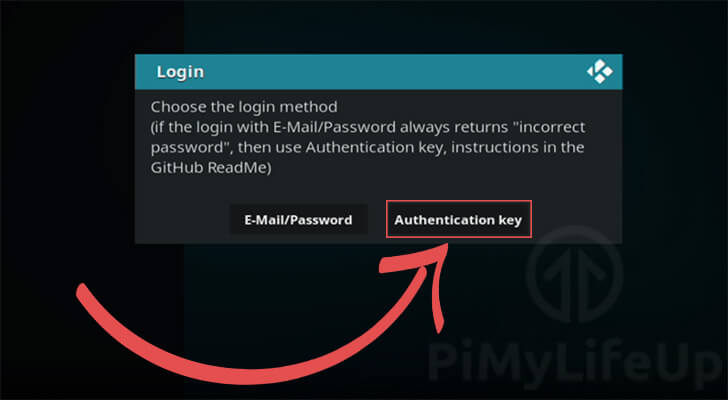
5 在弹出的对话框中,您需要导航至保存 Netflix 身份验证密钥的位置。
在本例中,我们将其保存到主目录中,因此相对容易找到。找到后,选择它并按 ENTER 键继续。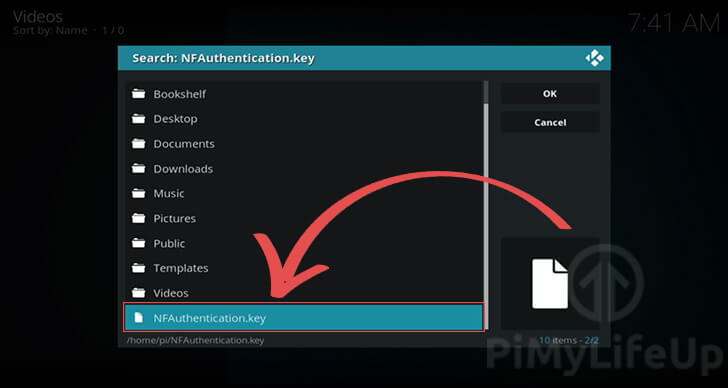
6 在 Netflix Kodi 插件可以使用您的身份验证密钥之前,您需要输入生成的 PIN 。
使用屏幕上显示的界面输入 PIN 码。完成后,单击” 完成” 或按 ENTER 键。
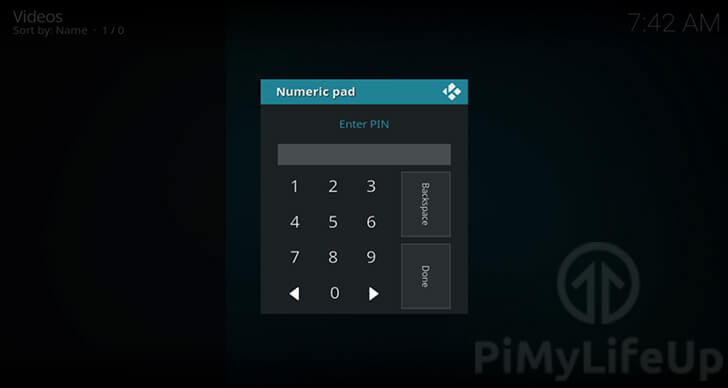
7 最后,您需要输入帐户密码。
使用提供的对话框输入密码或使用键盘。
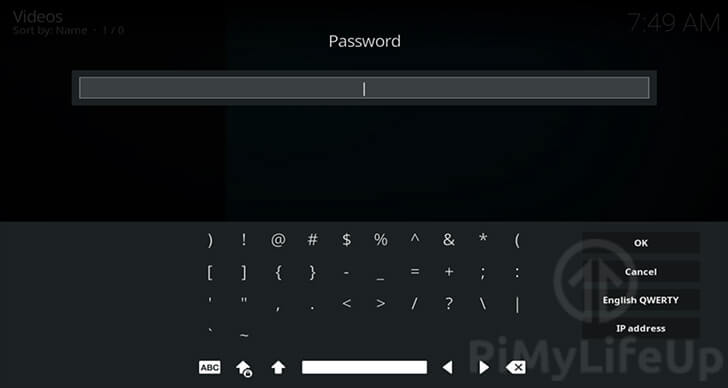
8 您现在应该已经成功登录 Kodi 的 Netflix 插件。
这些步骤适用于您的树莓派和 Kodi 使用的任何其他设备。
希望在这一点上,您现在可以成功在树莓派上观看 Netflix 。
如果您在 Kodi 中运行 Netflix 时遇到任何问题,请与我联系。